刚刚入门linux的是的小白们好多都不明白是怎么一回事,但是你用的时间长了,就会发现linux真的很好用,废话不说了,直接开始正题!!!
1.centos7一般会自带数据库 所以大家在安装的一定要先卸载这个自带的数据库!
输入下面命令:
rpm -qa|grep mariadb会出现和mariadb相关的依赖 记住都要卸载!!使用下面命令:
rpm -e --nodeps 卸载查询内容接下来做一个如下命令:
rm /etc/my.cnf 删除和mysql有关的数据文件在确保能连山网的情况下输入命令
wget http://repo.mysql.com/mysql-community-release-el7-5.noarch.rpm这个命令是从网站直接下载mysql的rpm源;wget (目标源地址)
rpm -ivh mysql-community-release-el7-5.noarch.rpm确保你安装成功之后输入下面这个令:
rpm -ivh mysql-community-release-el7-5.noarch.rpm这个命令的意思就是安装mysql-community-release-el7-5.noarch.rpm包
接下来就是重点了,安装我们的mysql:
yum install mysql-server--> Finished Dependency Resolution
Error: Package: mysql-community-server-5.6.42-2.el7.x86_64 (mysql56-community)
Requires: libstdc++.so.6(GLIBCXX_3.4.15)(64bit)
Error: Package: mysql-community-server-5.6.42-2.el7.x86_64 (mysql56-community)
Requires: libc.so.6(GLIBC_2.17)(64bit)
Error: Package: mysql-community-server-5.6.42-2.el7.x86_64 (mysql56-community)
Requires: systemd
Error: Package: mysql-community-libs-5.6.42-2.el7.x86_64 (mysql56-community)
Requires: libc.so.6(GLIBC_2.17)(64bit)
Error: Package: mysql-community-client-5.6.42-2.el7.x86_64 (mysql56-community)
Requires: libc.so.6(GLIBC_2.17)(64bit)
You could try using --skip-broken to work around the problem
You could try running: rpm -Va --nofiles --nodigest
2、解决办法:
1)进到/etc/yum.repos.d目录编辑mysql-community.repo 文件,将enabled设置为0,如下面。
# Enable to use MySQL 5.6
[mysql56-community]
name=MySQL 5.6 Community Server
baseurl=http://repo.mysql.com/yum/mysql-5.6-community/el/7/$basearch/
enabled=0
gpgcheck=1
gpgkey=file:/etc/pki/rpm-gpg/RPM-GPG-KEY-mysql
[test@alps yum.repos.d]$ sudo vi mysql-community.repo
2)保存重新安装即可。
[test@alps yum.repos.d]$ sudo yum install mysql-server
提示:根据步骤安装就可以了,不过安装完成后,没有密码,需要重置密码。
安装结束
然后我们登陆MySQL 输入
mysql -u root登录时有可能报这样的错:ERROR 2002 (HY000): Can‘t connect to local MySQL server through socket ‘/var/lib/mysql/mysql.sock‘ (2),原因有两个,首先是/var/lib/mysql的访问权限问题,直接给他+777权限,然后在输入ln -s /tmp/mysql.sock /var/lib/mysql/mysql.sock就ok'了如果都没用,你就直接输入mysql就ok了
因为有系统级别的修改所以要重启服务:
service mysqld restartmysql -u root
use mysql;
update user set password=password(‘111111‘) where user=‘root‘;
mysql > exit;到这里基本都已经安装结束
这个时候你会发现在win上的可视化软件连接数据库的时候会报错!!!
原因:权限问题!!!!
在你的MySQL所在机器上进入mysql然后进进行权限修改:
mysql> use mysql; (此DB存放MySQL的各种配置信息)
Database changed
mysql> select host,user from user; (查看用户的权限情况)
mysql> select host, user, password from user;
+-----------+------+-------------------------------------------+
| host | user | password |
+-----------+------+-------------------------------------------+
| localhost | root | *4ACFE3202A5FF5CF467898FC58AAB1D615029441 |
| 127.0.0.1 | root | *4ACFE3202A5FF5CF467898FC58AAB1D615029441 |
| localhost | | |
+-----------+------+-------------------------------------------+
4 rows in set (0.01 sec)
由此可以看出,只能以localhost的主机方式访问。
解决方法:
mysql> Grant all privileges on *.* to 'root'@'%' identified by '123456' with grant option;
(%表示是所有的外部机器,如果指定某一台机,就将%改为相应的机器名;‘root’则是指要使用的用户名,)
mysql> flush privileges; (运行此句才生效,或者重启MySQL)
Query OK, 0 rows affected (0.03 sec)
再次查看。。
mysql> select host, user, password from user;
+-----------+------+-------------------------------------------+
| host | user | password |
+-----------+------+-------------------------------------------+
| localhost | root | *4ACFE3202A5FF5CF467898FC58AAB1D615029441 |
| 127.0.0.1 | root | *4ACFE3202A5FF5CF467898FC58AAB1D615029441 |
| localhost | | |
| % | root | *4ACFE3202A5FF5CF467898FC58AAB1D615029441 |
+-----------+------+-------------------------------------------+
4 rows in set (0.01 sec)再次打开navicat输入对应的IP地址和端口号然后测试连接:
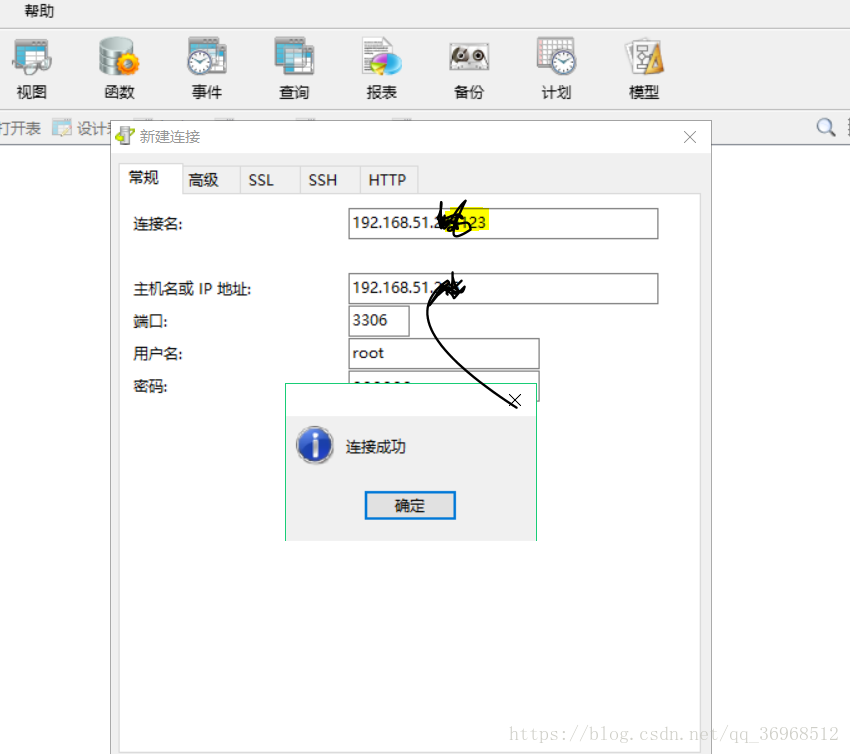
安装完美结束!!!!!
最后你要注意需要的mysql的一个jar包,你在后面做连接hive和
hbase的时候一定会用到所以需要一个jar包!!!!下载你需要
























 60
60

 被折叠的 条评论
为什么被折叠?
被折叠的 条评论
为什么被折叠?








